五角星(课件)3D建模 五年级下册信息技术苏科版(共12张PPT)
文档属性
| 名称 | 五角星(课件)3D建模 五年级下册信息技术苏科版(共12张PPT) | 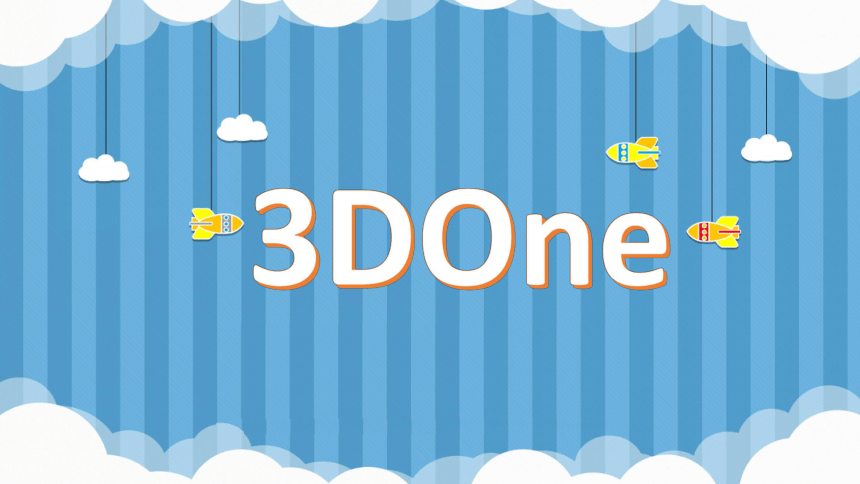 | |
| 格式 | pptx | ||
| 文件大小 | 9.1MB | ||
| 资源类型 | 教案 | ||
| 版本资源 | 苏科版 | ||
| 科目 | 信息技术(信息科技) | ||
| 更新时间 | 2023-05-10 14:40:46 | ||
图片预览
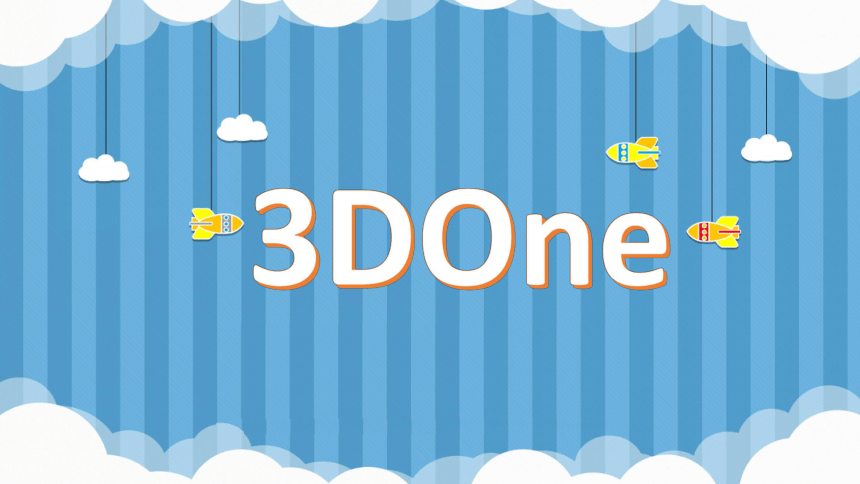


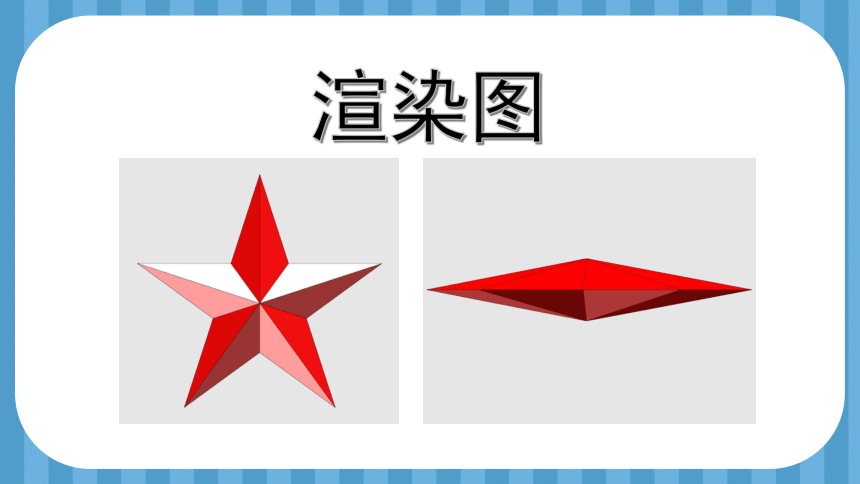
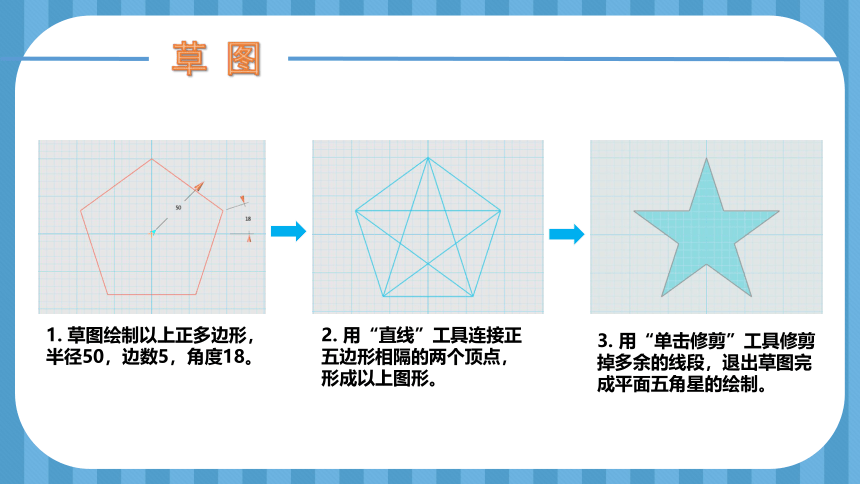
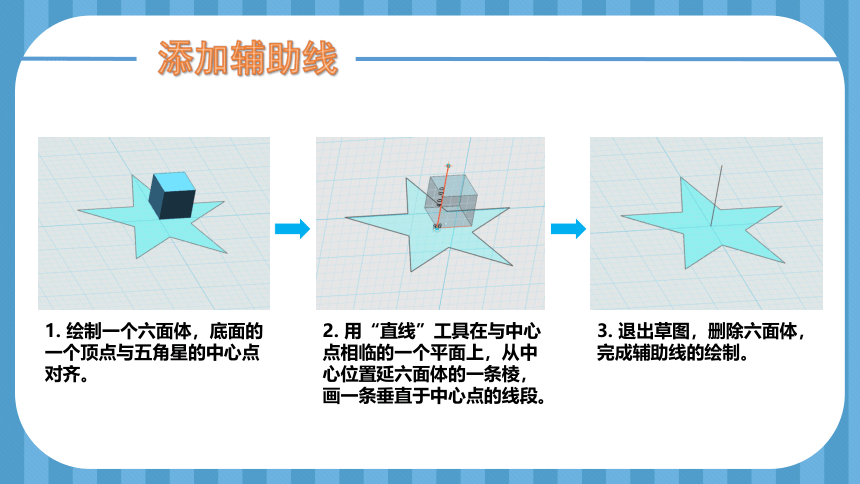
文档简介
(共12张PPT)
3DOne
五角星
渲染图
1. 草图绘制以上正多边形,半径50,边数5,角度18。
2. 用“直线”工具连接正五边形相隔的两个顶点,形成以上图形。
3. 用“单击修剪”工具修剪掉多余的线段,退出草图完成平面五角星的绘制。
草 图
1. 绘制一个六面体,底面的一个顶点与五角星的中心点对齐。
2. 用“直线”工具在与中心点相临的一个平面上,从中心位置延六面体的一条棱,画一条垂直于中心点的线段。
3. 退出草图,删除六面体,完成辅助线的绘制。
添加辅助线
1. 单击五角星,在快捷工具栏中选择“放样”工具。也可以在左侧工具栏“特征造型”中选择“放样”工具。
3. 删除辅助线,对五角星进行渲染。一个立体的红色五角星就制作好了。
2. 在“放样”对话框中,类型选择终点和轮廓,轮廓选择五角星,终点在辅助线上选择一点,这一点与中心点之间的距离决定了五角星的高度,连续方式为无,单击确定。
放样
它山之石
1. “直线”工具绘制一个等腰三角形,退出草图模式。
2. 单击三角形,选择“拉伸”工具,高度20。
3. 使用“圆柱”工具,以上图中图形底面中点为中心点画一个圆柱,对齐平面选择三角形的拉伸面,高度为20,单击确定。
4. 选中拉伸后的图形,使用“阵列”命令,单击圆形阵列,方向在圆柱中心点上选取(-0,-0,1),个数为5,选择加运算,单击确定。
5. 使用“倒角”工具,选中上下两个五角形共20条边进行倒角。
6. 选中上平面,选择“DE面偏移”命令,拖动控制点调整。
7. 放大画面进行微调,直到平面缩成一个顶点。
8. 另一个面同样的操作。最后进行渲染,一个立体的红色五角星制作完成。
镜像
1. 选择以上实体,选择快捷工具栏中的“镜像”工具。也可以从左侧工具栏“基本编辑”中找到“镜像”。
如果要做一个双面都立体的五角星,可以通过“镜像”工具实现。
2. 在“镜像”对话框中,方式改为平面,平面选择实体的底平面, 单击确定。一个双面都立体的五角星就完成了。
方法对比
第一种:草图后画垂直中心线再放样
第二种:草图后阵列再倒角后DE面偏移
优点:造型标准。
缺点:修剪草图时需细致,
画垂直中心线不容易理解。
优点:造型标准,便于拓展。
缺点:画草图需要一定技巧,倒角和
DE面偏移比较难把握。
赏心悦目
大展拳脚
3DOne
五角星
渲染图
1. 草图绘制以上正多边形,半径50,边数5,角度18。
2. 用“直线”工具连接正五边形相隔的两个顶点,形成以上图形。
3. 用“单击修剪”工具修剪掉多余的线段,退出草图完成平面五角星的绘制。
草 图
1. 绘制一个六面体,底面的一个顶点与五角星的中心点对齐。
2. 用“直线”工具在与中心点相临的一个平面上,从中心位置延六面体的一条棱,画一条垂直于中心点的线段。
3. 退出草图,删除六面体,完成辅助线的绘制。
添加辅助线
1. 单击五角星,在快捷工具栏中选择“放样”工具。也可以在左侧工具栏“特征造型”中选择“放样”工具。
3. 删除辅助线,对五角星进行渲染。一个立体的红色五角星就制作好了。
2. 在“放样”对话框中,类型选择终点和轮廓,轮廓选择五角星,终点在辅助线上选择一点,这一点与中心点之间的距离决定了五角星的高度,连续方式为无,单击确定。
放样
它山之石
1. “直线”工具绘制一个等腰三角形,退出草图模式。
2. 单击三角形,选择“拉伸”工具,高度20。
3. 使用“圆柱”工具,以上图中图形底面中点为中心点画一个圆柱,对齐平面选择三角形的拉伸面,高度为20,单击确定。
4. 选中拉伸后的图形,使用“阵列”命令,单击圆形阵列,方向在圆柱中心点上选取(-0,-0,1),个数为5,选择加运算,单击确定。
5. 使用“倒角”工具,选中上下两个五角形共20条边进行倒角。
6. 选中上平面,选择“DE面偏移”命令,拖动控制点调整。
7. 放大画面进行微调,直到平面缩成一个顶点。
8. 另一个面同样的操作。最后进行渲染,一个立体的红色五角星制作完成。
镜像
1. 选择以上实体,选择快捷工具栏中的“镜像”工具。也可以从左侧工具栏“基本编辑”中找到“镜像”。
如果要做一个双面都立体的五角星,可以通过“镜像”工具实现。
2. 在“镜像”对话框中,方式改为平面,平面选择实体的底平面, 单击确定。一个双面都立体的五角星就完成了。
方法对比
第一种:草图后画垂直中心线再放样
第二种:草图后阵列再倒角后DE面偏移
优点:造型标准。
缺点:修剪草图时需细致,
画垂直中心线不容易理解。
优点:造型标准,便于拓展。
缺点:画草图需要一定技巧,倒角和
DE面偏移比较难把握。
赏心悦目
大展拳脚
